Windows10系统之家 - 安全纯净无插件系统之家win10专业版下载安装
时间:2019-10-25 14:18:18 来源:Windows10之家 作者:huahua
许多网友在升级到windows10系统后,反映说碰到这样一个问题,就是要登录学校教务系统的时候,却发现登录了无显示的问题,那么windows10教务系统登录不显示怎么办呢?本文就给我们分享一下windows10教务系统登录无显示的具体处理办法吧。
1、win10自带的iE浏览器版本是11;

2、咱们用iE11直接登录教务系统,截图就是这样,你没看错就是一片空白;
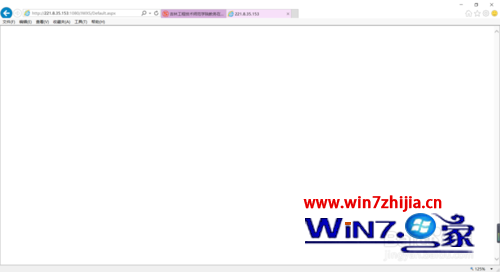
3、现在咱们按快捷键F12。咱们可以看到下面出现的选项;
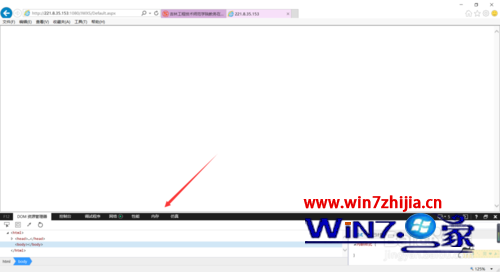
4、咱们在下面的选项中找到最后一个仿真;
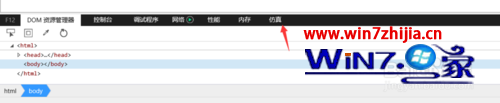
5、咱们往下拉可以看到默认为iE11内核;
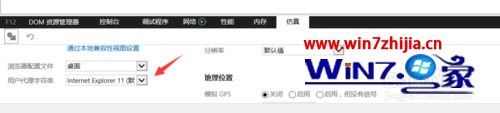
6、咱们给设置成iE6-iE8以后就看到不一样的事情发生了;
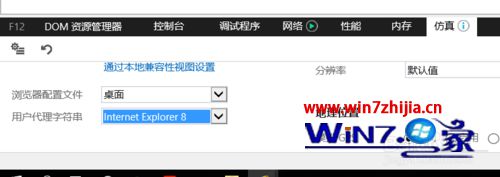
7、看到上面的页面显示出来了,但是不要关闭下面按F12出来的窗口。
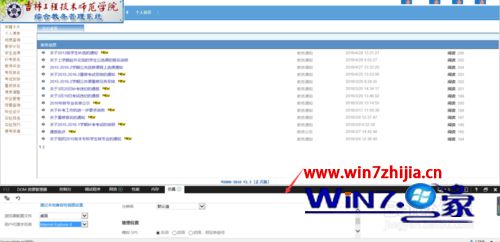
以上便是windows10教务系统登录不显示怎么办的介绍了,如果你有碰到了跟上面一样情况的话,不妨可以按照上面的办法步骤来进行处理吧
相关文章
热门教程
热门系统下载
热门资讯





























